小米路由mini无线中继设置图文详细教程
本站硬件软件知识提供电脑入门知识,手机硬件配置知识,计算机基础知识,计算机网络应用基础知识,电脑硬件配置知识,电脑故障排除和硬件常识大全,帮助您更好的学习电脑与手机!智能手机在很多方面与计算机非常相似。一些智能手机可以执行计算机的任务,例如通过电子邮件发送,撰写博客文章和存储信息,而计算机则能够执行类似电话的功能,如拨打电话,发送文本或查找电话号码。只因有共同的功能,为中国互联网发展出一分力!
中继是通过无线接入无线转出,WAN不需要插网线。
小米路由mini无线中继设置图文教程
1.我们先拿出你的小米路由MINI,打开你的电脑,太式和笔记本是一样的哦!

2.打开miwifi.com进入管理页。
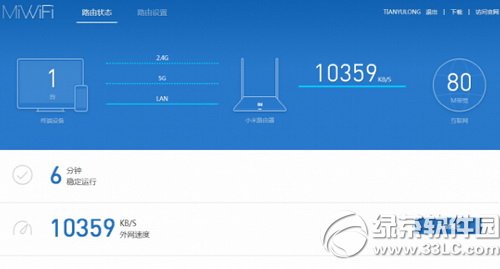
3.点击路由设置,然后选择上网设置。
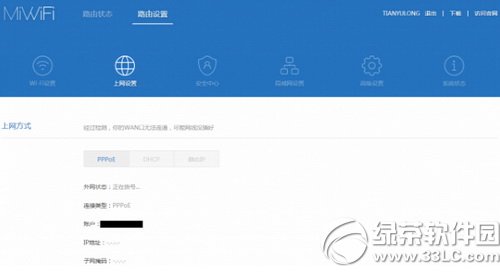
4.拉到最下面,看到有个工作模式切换的设置。
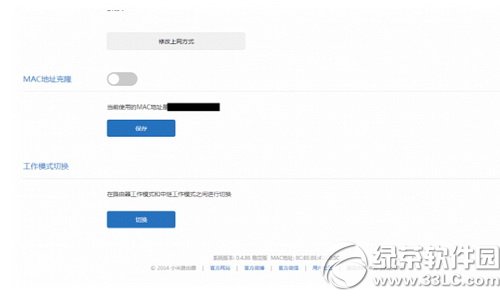
5.点击“切换”按钮,可以看到小米路由提供了两种选择:普通路由工作模式和中继工作模式,选择中继工作模式。
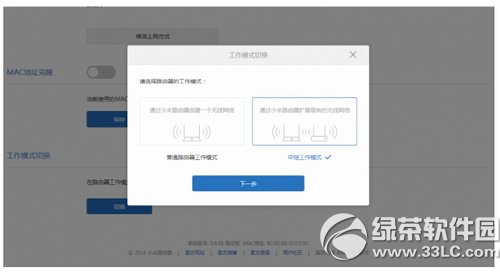
6.点击“下一步”就出来了中继模式的设置页,路由会自动扫描无线信号。
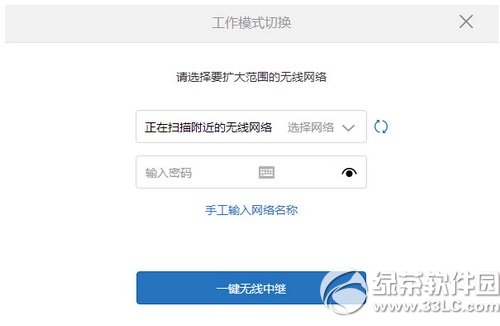
7.搜索完成,会选择信号最强的一个路由,但是如果这个路由不是你要中继的,那么点三角形自己选择,选择好要中继的路由后,输入你无线密码(就是你要中继的那个密码,不过我建议你原来的路由的无线SSID和密码最好和现在的小米路由都设置一样,到时候无线连接会容易些)。
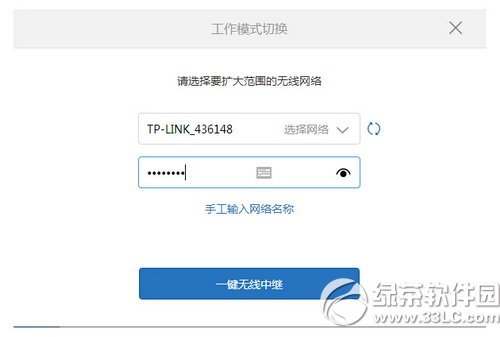
学习教程快速掌握从入门到精通的电脑与手机知识